
Фоновое оформление – важная часть визуального восприятия сайта. С помощью CSS можно задать как сплошной цвет, так и изображение, градиент или даже анимацию. Для начала используйте свойство background или его расширенные варианты: background-color, background-image, background-size, background-position.
Чтобы установить цвет, пропишите: body { background-color: #f5f5f5; }. Поддерживаются все форматы записи: HEX, RGB, HSL, а также ключевые слова вроде black или transparent. Если фон должен масштабироваться под размер экрана, используйте background-size: cover. Это обеспечит заполнение области без искажений.
Для добавления изображения укажите путь к файлу: background-image: url(‘background.jpg’);. Совместно с этим можно задать позиционирование (background-position: center), повторение (background-repeat: no-repeat) и поведение при прокрутке (background-attachment: fixed).
Градиенты задаются через linear-gradient или radial-gradient: background-image: linear-gradient(to right, #ff7e5f, #feb47b);. Это позволяет создавать плавные переходы между цветами без использования изображений, что снижает нагрузку на сайт.
Если нужно изменить фон только для определённых элементов, применяйте те же свойства к конкретным селекторам: .header { background-color: #222; }. Это даёт гибкость при стилизации разных блоков страницы и позволяет выстраивать иерархию визуального восприятия.
Как задать фоновый цвет для всего сайта
Чтобы установить единый фоновый цвет для всего сайта, необходимо применить CSS-правило к селектору body. Этот селектор охватывает всё содержимое страницы, если отсутствуют перекрывающие стили у вложенных элементов.
Пример кода:
body {
background-color: #f2f2f2;
}Используйте шестнадцатеричные значения, RGB или предустановленные цветовые имена. Например, #ffffff для белого, rgb(240, 240, 240) для светло-серого, black для чёрного. Шестнадцатеричный формат даёт больше контроля при выборе оттенков.
Файл стилей должен быть подключён в секции <head> через тег <link>, либо стиль можно прописать внутри тега <style>.
Если фон не применяется, проверьте наличие других CSS-правил, которые могут переопределять фон. Особенно это касается элементов с абсолютным позиционированием или min-height менее 100%.
Рекомендуется также задать margin: 0 у body, чтобы избежать отступов по умолчанию, которые могут визуально исказить фон.
body {
margin: 0;
background-color: #e0e0e0;
}Для полной заливки экрана цветом необходимо обеспечить, чтобы html и body имели высоту 100%. Это особенно актуально при использовании flex-контейнеров.
html, body {
height: 100%;
}Как установить фоновое изображение через CSS
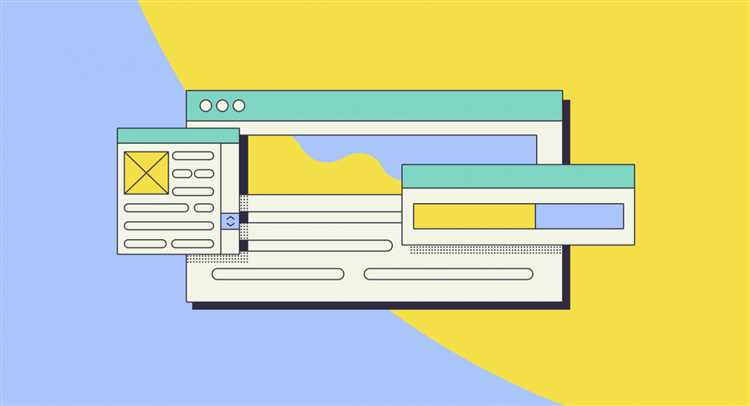
Для установки фонового изображения в CSS используется свойство background-image. Синтаксис простой: указываете путь к изображению в виде URL. Пример:
background-image: url('path/to/image.jpg');
Чтобы изображение отображалось корректно, важно учитывать несколько факторов. Во-первых, убедитесь, что путь к файлу указан правильно, особенно если изображение расположено в подкаталоге или на внешнем ресурсе. Также можно использовать абсолютные или относительные пути:
background-image: url('/images/background.jpg');
Для лучшего контроля над расположением изображения часто используют дополнительные свойства, такие как background-size, background-repeat и background-position.
background-size позволяет изменять размер изображения относительно элемента. Значение cover растягивает изображение так, чтобы оно полностью покрывало элемент, сохраняя пропорции, а contain масштабирует изображение, чтобы оно поместилось целиком в элемент, не искажая пропорций.
background-size: cover;
С помощью background-repeat можно управлять повторением изображения. Значение no-repeat предотвратит повторение изображения, а repeat-x и repeat-y позволяют повторять изображение только по оси X или Y соответственно.
background-repeat: no-repeat;
Свойство background-position управляет тем, как изображение будет позиционироваться в элементе. Например, значение center выравнивает изображение по центру, а можно указать конкретные координаты:
background-position: top right;
Комбинируя эти свойства, можно добиться гибкости в отображении фонового изображения, учитывая размер, расположение и повторение. Пример полного CSS-правила:
element {
background-image: url('background.jpg');
background-size: cover;
background-repeat: no-repeat;
background-position: center center;
}
Таким образом, настройка фонового изображения через CSS дает возможность гибко управлять его отображением на сайте и создавать привлекательный визуальный контент.
Как зафиксировать фон при прокрутке страницы
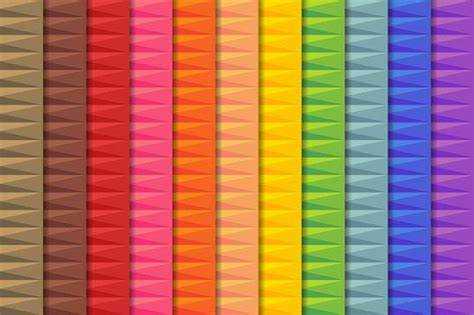
Для того чтобы фон оставался неподвижным при прокрутке страницы, используется свойство CSS background-attachment. Оно позволяет зафиксировать изображение или цвет фона относительно окна браузера, создавая эффект «фиксированного» фона. Это особенно полезно для создания эффектных дизайнов с фоновыми изображениями, которые не двигаются вместе с контентом при прокрутке.
Чтобы зафиксировать фон, достаточно добавить следующее правило в CSS:
background-attachment: fixed;Пример использования:
body {
background-image: url('background.jpg');
background-attachment: fixed;
background-size: cover;
}Это правило фиксирует фоновое изображение, но не блокирует прокрутку текста или других элементов на странице. Однако стоит помнить, что свойство background-attachment: fixed; не поддерживается в мобильных браузерах, таких как iOS Safari, где фон будет прокручиваться вместе с контентом.
Чтобы избежать таких проблем, можно использовать медиа-запросы для определения типа устройства и применять альтернативные стили для мобильных браузеров:
@media screen and (max-width: 768px) {
body {
background-attachment: scroll;
}
}Этот код переключит фон на прокручивающийся, если ширина экрана меньше 768 пикселей, что обеспечит корректное отображение на мобильных устройствах.
Для более сложных эффектов можно комбинировать background-attachment: fixed; с другими свойствами, такими как background-position, background-size и background-repeat, чтобы настроить фон точно под ваши нужды.
Как растянуть изображение фона на весь экран
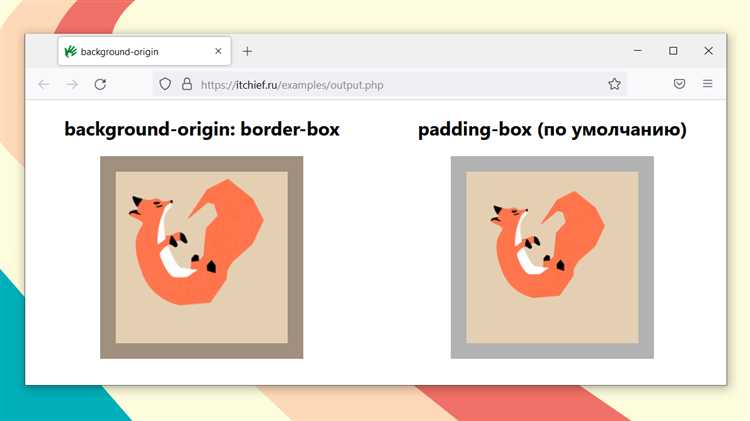
Чтобы растянуть изображение фона на весь экран, можно использовать свойство background-size в CSS. Оно позволяет контролировать размер фона в зависимости от размеров экрана или элемента. Для того чтобы изображение занимало всю доступную площадь, задайте следующее:
body {
background-image: url('your-image.jpg');
background-size: cover;
background-position: center;
background-attachment: fixed;
}Ключевым параметром здесь является cover, который автоматически подгоняет изображение, сохраняя его пропорции, так что оно полностью покрывает экран. При этом часть изображения может быть обрезана, если соотношение сторон изображения и экрана не совпадают.
Дополнительно можно использовать background-position, чтобы настроить расположение изображения. Значение center размещает изображение по центру экрана, обеспечивая симметричный вид даже при обрезке изображения.
Если нужно, чтобы изображение не прокручивалось при движении страницы, примените свойство background-attachment: fixed;. Это заставит фон оставаться неподвижным относительно содержимого страницы при прокрутке.
Как сделать фон полупрозрачным с помощью RGBA

Для создания полупрозрачного фона на сайте можно использовать цветовую модель RGBA. В отличие от традиционной RGB, где задаются только значения красного, зеленого и синего цветов, RGBA добавляет четвертый параметр – альфа-канал, который отвечает за прозрачность. Альфа-канал принимает значения от 0 (полностью прозрачный) до 1 (полностью непрозрачный).
Синтаксис RGBA следующий: rgba(красный, зеленый, синий, альфа). Например, если нужно задать фон с красным оттенком и 50% прозрачностью, используйте такой код:
background-color: rgba(255, 0, 0, 0.5);Здесь 255 – это максимальное значение для красного, 0 – для зеленого и синего, а 0.5 задает полупрозрачность. Изменяя значение альфа-канала, можно варьировать степень прозрачности фона.
Прозрачность фона полезна, когда нужно оставить видимыми элементы, расположенные за ним, или создать эффект наложения нескольких цветов. Однако важно помнить, что слишком высокая прозрачность может затруднить восприятие содержимого, особенно если фон содержит текст или другие элементы, которые должны быть читаемыми.
Для фоновых изображений использование RGBA также дает интересный эффект. Например, можно наложить полупрозрачный цвет на изображение, сделав его более приглушенным и добавив текстуру. В таком случае рекомендуется выбрать альфа-значение в пределах 0.1 – 0.7, чтобы сохранить гармоничность дизайна.
Как применить разные фоны к разным секциям сайта
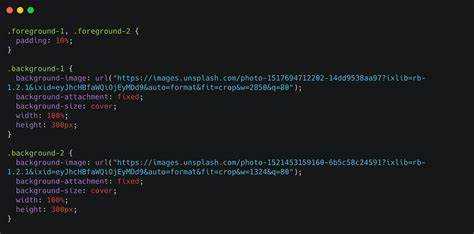
Для того чтобы применить различные фоны к отдельным секциям веб-страницы, необходимо использовать свойство background в CSS. Это свойство позволяет задать изображения, цвета или градиенты как фон для блоков. Главное – правильно выбрать место, где эти фоны должны отображаться.
Каждую секцию можно выделить с помощью id или class, а затем указать фон для этих элементов. Рассмотрим базовые примеры для каждой из секций.
1. Для задания однотонного фона используйте свойство background-color. Например, для секции с классом header можно установить синий фон:
.header {
background-color: #007bff;
}
2. Если нужно установить фоновое изображение, используйте background-image. В следующем примере фоновое изображение будет покрывать всю секцию и не повторяться:
.section-hero {
background-image: url('path/to/your-image.jpg');
background-size: cover;
background-position: center;
}
3. Для добавления градиентного фона применяйте background-image с функцией linear-gradient. Это позволит создать плавный переход между цветами. Например, для футера можно установить следующий фон:
.footer {
background-image: linear-gradient(to right, #ff7e5f, #feb47b);
}
4. Для применения разных фонов к нескольким секциям, используйте разные классы или идентификаторы для каждой секции. Например, если вам нужно, чтобы секции about и services имели разные фоны, то код будет следующим:
.about {
background-color: #f4f4f4;
}
.services {
background-image: url('services-background.jpg');
background-size: cover;
}
5. Можно комбинировать фоны, например, наложить фоновое изображение на однотонный цвет. Это полезно для создания эффектов с текстами, например:
.testimonials {
background-color: rgba(0, 0, 0, 0.5); /* полупрозрачный черный */
background-image: url('testimonial-bg.jpg');
background-blend-mode: overlay;
}
Каждую секцию можно также адаптировать под мобильные устройства с помощью медиа-запросов, меняя фон в зависимости от размера экрана:
@media (max-width: 768px) {
.about {
background-color: #e0e0e0;
}
}
Таким образом, правильное использование классов и свойств CSS позволяет задавать уникальные фоны для каждой секции сайта, что помогает улучшить визуальное восприятие и адаптивность страницы.






